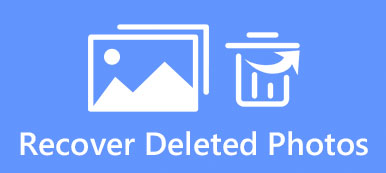Het is gefrustreerd om belangrijke foto's te verliezen zonder back-ups voor de meeste mensen. Hoewel sommige mensen aandringen op het overbrengen van foto's en andere gegevens naar cloudopslag voor back-up, is het nog steeds onvermijdelijk om alle gegevens die op Samsung-apparaten zijn opgeslagen te verliezen. Gelukkig kan Samsung Auto Backup u helpen een back-up te maken van bestanden in real-time modus. Echter, hier komt de nieuwe vraag, hoe kunnen mensen omgaan met duizenden nutteloze foto's?
Je kunt niet ontkennen dat het verwijderen van Auto Backup-afbeeldingen de enorme tijdverspillende taak is. Bovendien, als u Samsung alleen gebruikt om uw dagelijks leven vast te leggen, is het niet nodig om automatisch een back-up van de foto's te maken. Om te beginnen kunt u de basisinformatie over de Samsung Auto Backup leren.
- Deel 1: Wat is automatische back-up van Samsung
- Deel 2: Automatische back-upafbeeldingen verwijderen
- Deel 3: Samsung automatische back-up uitschakelen
Deel 1. Wat is Samsung Auto Backup
Samsung Auto Backup is ontwikkeld door Clarus. U kunt Samsung Auto Backup gebruiken om al uw Android-gegevens te dupliceren. Dit betekent niet dat u alleen foto's en andere bestanden op één manier kunt back-uppen. Eigenlijk ondersteunt Samsung Auto Backup gebruikers bij het vooraf aanpassen en plannen van back-ups.
Dus waar worden die Samsung Auto Backup-gegevens opgeslagen? Er zijn twee hoofdplatforms waarop uw foto's met een back-up zijn opgeslagen, namelijk Google+ en Dropbox. Google+ kan foto's automatisch afstemmen. Bovendien hebt u rechtstreeks toegang tot de functie voor rode-ogenreductie, kleurbalans en andere functies. Of u kunt een andere opslagruimte richten om al uw automatische back-upafbeeldingen te bevatten.
Deel 2. Hoe Automatische back-upfoto's te verwijderen
In het volgende proces ziet u hoe u automatische back-upfoto's uit uw galerij kunt verwijderen. En u kunt soortgelijke bewerkingen volgen om automatisch back-upalbum met succes te verwijderen.
1. Hoe een automatische back-upfoto te verwijderen
Stap 1. Open "Instellingen" om het gesynchroniseerde e-mailadres te vinden
Zoek de "Instellingen" en tik erop op uw Android-tablet. Scroll naar beneden en klik op de keuze 'Accounts en synchronisatie'. Blader nu naar beneden om uw gesynchroniseerde e-mailadres te vinden.

Stap 2. Verwijder automatische back-upfoto's uit de app Galerij
U heeft toegang tot "Synchronisatie-instellingen" van alle automatische back-upitems. Gedurende deze periode kunt u 'Google+ foto's synchroniseren', 'Picasa-webalbums synchroniseren' en andere instellingen uitschakelen. Nu kunt u ongewenste afbeeldingen van uw Samsung-apparaat verwijderen.

U kunt uw Android-apparaat opnieuw opstarten om te controleren of die automatische back-upafbeeldingen zijn verwijderd of niet.
2. Hoe u alle automatische backup-foto's permanent kunt verwijderen
Stap 1. Verwijder het vorige Google-account
Open "Instellingen" vanaf uw Android-apparaat. Tik op de knop 'Accounts' en zoek 'Google' uit het volgende. Tik op de menuknop in drie stippen, deze bevindt zich in de rechterbovenhoek. Selecteer 'Account verwijderen' in het vervolgkeuzemenu. Uw automatische back-up van foto's, video's, berichten en andere bestanden die in het Google-account zijn opgeslagen, worden volledig verwijderd.

Stap 2. Log in op het nieuwe Google-account
U kunt uw galerij bekijken voordat u zich aanmeldt met het nieuwe Google-account. Als dit niet het geval is, kunt u automatische back-upfoto's handmatig van Samsung verwijderen. Open "Instellingen" en tik nogmaals op "Accounts". Selecteer de knop "Een account toevoegen". Scroll naar beneden om de Google-knop te vinden. Tik erop en klik vervolgens op "Nieuw". Meld u aan met uw Gmail-account. Vergeet niet 'Google Foto's' uit te schakelen in de automatische synchronisatielijst. Bovendien kunt u andere instellingen uitschakelen om te stoppen met het automatisch maken van back-ups van Android-bestanden.

Soms kunnen gebruikers afbeeldingen uit automatische back-upalbums niet verwijderen hoewel Google+ en Picasa zijn gewist. Om dit probleem op te lossen, moet u alle eerdere app-gegevens verwijderen.
Open "Instellingen" opnieuw en zoek de knop "Toepassingsbeheer". Tik erop en selecteer vervolgens "Galerij". Open "App info" menu, u kunt zien hoeveel opslagruimte er is ingenomen. Tik op de knop "Gegevens wissen" om de automatische back-upfoto's grondig te verwijderen.
Mis het niet: Schakel uit en verwijder automatische back-upfoto's op de Samsung Galaxy-telefoon
Deel 3. Samsung Auto Backup uitschakelen
U kunt Samsung Auto Backup ook uitschakelen als u geen grote hoeveelheden foto's hoeft te back-uppen. Voor mensen die niet alle automatische back-upafbeeldingen willen behouden, verwijdert u het Google-account om alle automatische back-upinstellingen uit te schakelen. Denk twee keer na of kies de belangrijke gegevens om eerst een back-up te maken. Of u kunt vooraf een reservekopie maken van specifieke Android-afbeeldingen en -gegevens.
Stap 1. Open instellingen"
U moet eerst de menuknop op uw Samsung-apparaat vinden. Open de Foto's-app en selecteer "Instellingen".
Stap 2. Schakel Automatische back-up van Samsung uit
Scroll naar beneden en zoek "Algemene instellingen", en de optie "Automatische back-up" verschijnt in de eerste plaats. Tik erop en zet Samsung Auto Backup uit, de aan-uitknop bevindt zich in de rechterbovenhoek.

U kunt bovenstaande methoden proberen om automatische back-upfoto's uit de galerij te verwijderen op basis van verschillende vereisten. Bovendien is het ook geschikt om met gemak andere automatische back-upbestanden van Samsung-apparaten te verwijderen. U kunt automatische back-upfoto's selectief of volledig verwijderen. Verder legt dit bericht uit hoe je alle automatische back-upafbeeldingen direct kunt verwijderen zonder al te veel moeite. Lees en leer eenvoudige oplossingen om Samsung Auto Backup uit te schakelen en Android-bestanden te verwijderen.
Apeaksoft Android-gegevensback-up en -herstel
Als u automatische back-upfoto's uit Galerij verwijdert zonder erover na te denken en er zijn gewoon geen andere back-upbestanden waarnaar u kunt verwijzen, dan kunt u Apeaksoft proberen Back-up en herstel van Android-gegevens. U kunt met één klik een back-up maken van Android-gegevens en deze herstellen.
- Ondersteuning van een back-upmodus met één klik, waaronder contacten, berichten, oproeplogboeken, galerij, audio en documenten.
- Stel een wachtwoord in om uw belangrijke Android-back-upbestanden te beveiligen.
- Bekijk en herstel Android-gegevens veilig en selectief.
- Sterk ondersteunen met de meeste Android-apparaten zoals Samsung, Sony, LG, HTC, Huawei, etc.
- Bied supersnelle back-up- en herstelservice.
- Eenvoudig te gebruiken filters met goed ontworpen interface.